Watchguard vpn client Mac OS
Wenn man Watchguard-VPN mit Mac OS nutzen will steht einem wie für Windows ein Watchguard zu Verfügung.
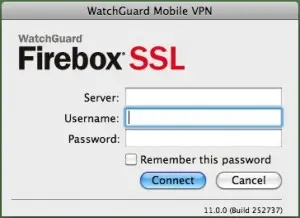
Wer aber mit mehreren Backends, also Firewalls, arbeiten möchte braucht einen anderen Client. Hier empfielt sich Tunnelblick.
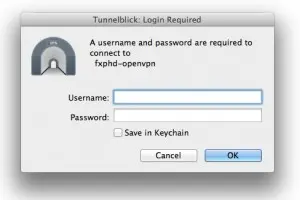
Client Paket von der Firewall herunterladen
Als erstes besorgen wir uns die Datei client.wgssl von unserer Watchguard Firebox. Diese Datei kann man einfach direkt von der Firewall herunterladen: https://firebox:4100/?action=sslvpn_download&filename=client.wgssl&username=my_name&password=my_password
Wobei wir folgende Werte anpassen:
- firebox=URL oder IP Adresse deiner Watchguard Firewall
- username=dein Username
- password=dein Passwort
Entpacken der Datei
Die Datei benennen wir in in client.wgssl.tgz um und schon kann man sie mit tar -xvzf client.wgssl.tgz entpacken. Folgende Dateien sind erhalten:
- ca.crt
- client.crt
- client.pem
- client.ovpn
- VERSION
- MD5SUM
Wenn man nun Tunnelblick gestartet hat kann man die Zertifikate und Konfiguration über das Kontextmenü => Optionen => Add a Configuration hinzufügen.
Starten der Verbindung
Starten kann man das ganze nun über einen Klick auf Tunnelblick “Connect to Name of your Firewall “. Das OS fragt nun noch einmal ein Passwort des aktuellen Benutzers ab, beim Start. Dann erfolgt die eigentliche Benutzerauthentifizierung. Bei erfolgreicher Anmeldung sieht man das “Licht am Ende des Tunnels”.